Netflix est une plate-forme de streaming préférée dans le monde entier et si vous cherchez un moyen de regarder Netflix sur Smart TV, c’est le bon article. Notre guide détaillé explique comment accéder à Netflix sur Smart TV, de différentes manières.
Le service de streaming est disponible dans la plupart des pays; cependant, le seul inconvénient est que vous n’avez pas accès à tout le contenu dans chaque région car le contenu est géo-restreint conformément aux directives et aux lois de la région.
De plus, il existe encore certains pays où Netflix est indisponible. Si vous êtes dans une telle région, vous êtes probablement confronté à une erreur de restriction géographique, mais ne vous inquiétez pas! Nous avons expliqué dans notre guide comment regarder Netflix à partir de pays géo-restreints; ce qui signifie que vous pouvez également accéder à différentes bibliothèques Netflix régionales sur Smart TV.
Comment regarder Netflix sur Smart TV?
Vous pouvez regarder Netflix sur Smart TV en suivant les étapes simples ci-dessous:
- Allumez la Smart TV.
- Appuyez sur le bouton Home de votre télécommande.
- Recherchez l’application Netflix dans la section Applications.
- Téléchargez et installez l’application Netflix sur Smart TV.
- Connectez-vous pour profiter de la diffusion de vos émissions préférées sur Netflix.
Comment obtenir Netflix sur Smart TV dans les pays géo-restreints?
Suivez les étapes simples ci-dessous pour obtenir Netflix sur Smart TV dans les pays géo-restreints:
- Abonnez-vous à un VPN premium comme ExpressVPN.
- Visitez la page des paramètres DNS d’ExpressVPN et entrez vos informations d’identification pour vous connecter.
- Vous verrez la page d’enregistrement de l’adresse IP et cliquez sur « Enregistrer mon adresse IP. »
- Maintenant, visitez la page de configuration d’ExpressVPN, et vous trouverez l’adresse IP de votre serveur DNS MediaStreamer, notez-la.
- Appuyez sur le bouton Menu de la télécommande de votre Smart TV.
- Sélectionnez Réseau, puis État du réseau.
- Attendez la fin du processus, puis sélectionnez Paramètres IP.
- Sélectionnez Paramètres DNS, puis Entrez manuellement.
- Entrez votre adresse IP MediaStreamer précédemment indiquée.
- Appuyez sur Entrée et ouvrez le Smart Hub.
- Recherchez et téléchargez l’application Netflix.
- Connectez-vous avec vos identifiants pour regarder Netflix sur votre téléviseur.
Comment obtenir Netflix sur un téléviseur Samsung?
Vous pouvez obtenir Netflix sur un téléviseur Samsung très facilement si vous avez le dernier. Voici quelques façons d’essayer :
Si votre télécommande est dotée d’un bouton Smart Hub:
- Appuyez sur le bouton Smart Hub.
- Allez sur Netflix.
- Connectez-vous maintenant à votre compte. (Si vous ne voyez pas la page de connexion, appuyez sur Oui sur Êtes-vous membre de Netflix? écran. Si vous êtes nouveau sur Netflix, abonnez-vous à Netflix)
- Entrez vos informations de connexion Netflix et connectez-vous.
Comment obtenir Netflix sur un téléviseur intelligent Samsung plus ancien?
Utilisez-vous une ancienne version de Samsung TV et souhaitez-vous regarder vos émissions Netflix préférées sur votre téléviseur? Pas besoin de s’inquiéter! Nous avons partagé les étapes faciles ci-dessous pour télécharger rapidement Netflix sur les anciens téléviseurs Samsung:
- Appuyez sur le bouton internet@TV de votre télécommande.
- Sélectionnez la vue de contenu.
- Sélectionnez maintenant Internet TV.
- Utilisez l’option de recherche pour trouver l’application Netflix.
- Téléchargez et installez l’application sur votre téléviseur.
- Ouvrez l’application et connectez-vous avec vos informations d’identification pour profiter du streaming Netflix sur Smart TV.
Comment installer Netflix sur un téléviseur LG?
Si vous ne trouvez pas Netflix sur votre téléviseur LG, vous pouvez suivre les étapes ci-dessous pour installer Netflix sur votre téléviseur LGTV:
- Appuyez sur le bouton Accueil de la télécommande de votre téléviseur LG.
- Choisissez Plus d’applications.
- Accédez au magasin de contenu LG.
- Recherchez l’application Netflix.
- Cliquez pour installer l’application Netflix sur votre téléviseur.
Vous pouvez également lire notre dernier guide sur la fonction de minuterie de veille Pour les utilisateurs d’Android.
Comment regarder Netflix sur LG TV?
Netflix est préinstallé dans la plupart des téléviseurs intelligents LG. LG est livré avec deux types de téléviseurs intelligents différents, l’un avec le webOS et l’autre alimenté par Roku TV. Suivez les étapes ci-dessous pour regarder Netflix sur votre téléviseur LG:
- Allumez votre téléviseur LG.
- Sur votre écran d’accueil, accédez à l’application Netflix.
- Si vous utilisez un téléviseur LG Roku, dirigez-vous vers la section Chaînes en streaming.
- Entrez vos informations d’identification de connexion Netflix.
- Connectez-vous à l’application pour regarder votre contenu préféré sur votre téléviseur intelligent LG.
Comment mettre à jour Netflix sur Smart TV?
Mettez à jour l’application Netflix sur Smart TV en suivant les étapes ci-dessous:
- Appuyez sur Accueil sur la télécommande de votre téléviseur pour accéder au Smart Hub.
- Sélectionnez Applications et recherchez l’application Netflix.
- Suivez les instructions à l’écran pour le mettre à jour.
- Lancez l’application Netflix mise à jour et regardez votre contenu préféré.
Comment activer l’application Netflix sur Smart TV?
L’activation de l’application Netflix sur Smart TV est un jeu d’enfant. Suivez les étapes simples ci-dessous pour activer votre application Netflix sur Smart TV:
- Allumez la Smart TV.
- Lancez l’application Netflix sur votre téléviseur et sélectionnez Connexion.
- Sélectionnez Activer sur un ordinateur.
- Visitez la page d’activation Netflix sur votre PC et connectez-vous pour obtenir le code.
- Entrez le code sur Smart TV pour activer votre compte Netflix.
Comment changer de profil Netflix sur Smart TV?
Basculez vos profils sur Netflix sur Smart TV en suivant les étapes ci-dessous:
- Ouvrez l’application Netflix sur Smart TV.
- Accédez à l’icône du compte et sélectionnez-la.
- Sélectionnez maintenant Profils dans le menu.
- Changez de profil en sélectionnant le profil préféré.
En utilisant Express VPN, vous pouvez également modifier votre région Netflix.
Netflix Ne fonctionne pas sur Smart TV
Si Netflix ne fonctionne pas sur Smart TV, vous pouvez essayer les solutions rapides suivantes:
- Réinitialisez l’application Netflix sur Smart TV
- Essayez de désinstaller puis de réinstaller votre application Netflix
- Videz le cache de votre application Netflix
- Cycle d’alimentation – Smart TV pour réparer Netflix
- Mettez à jour votre application Netflix
- Mettez à jour le cadre Smart TV
- Réinitialisation d’usine Smart TV
Si vous êtes confronté à des erreurs Netflix, vous pouvez lire nos directives suivantes, qui vous aideront certainement. Un guide sur la façon de corriger les erreurs Netflix.
Meilleurs films et émissions de télévision Netflix sur Smart TV
Vous pouvez regarder des milliers de films et d’émissions de télévision sur Netflix sur Smart TV, y compris les titres mentionnés ci-dessous:
- L’Invité
- Toujours Être Mon Peut-Être
- Le Réseau Social
- Harry Potter (Regarder Harry Potter sur Netflix)
- Le Gambit de la Reine
- Élite
- Sherlock Holmes
- Braquage d’argent (Regarder le Braquage d’argent)
- Je n’ai Jamais
- F.R.I.E.N.D.S
- Immigration Nation
- The Witcher
- Breaking Bad
Faq
Comment puis-je obtenir Netflix sur ma Smart TV ?
Netflix fonctionne-t-il sur la Smart TV Samsung?
Conclusion
Nous espérons qu’après avoir lu ce guide, vous comprendrez à quel point il est facile de regarder Netflix sur Smart TV. Même si Netflix n’est pas disponible dans votre pays, vous pouvez y accéder à l’aide d’un VPN tel qu’ExpressVPN et accéder à toutes vos émissions et films préférés sur Netflix sur Smart TV.
Vous pourriez aimer lire:
Chris Mack
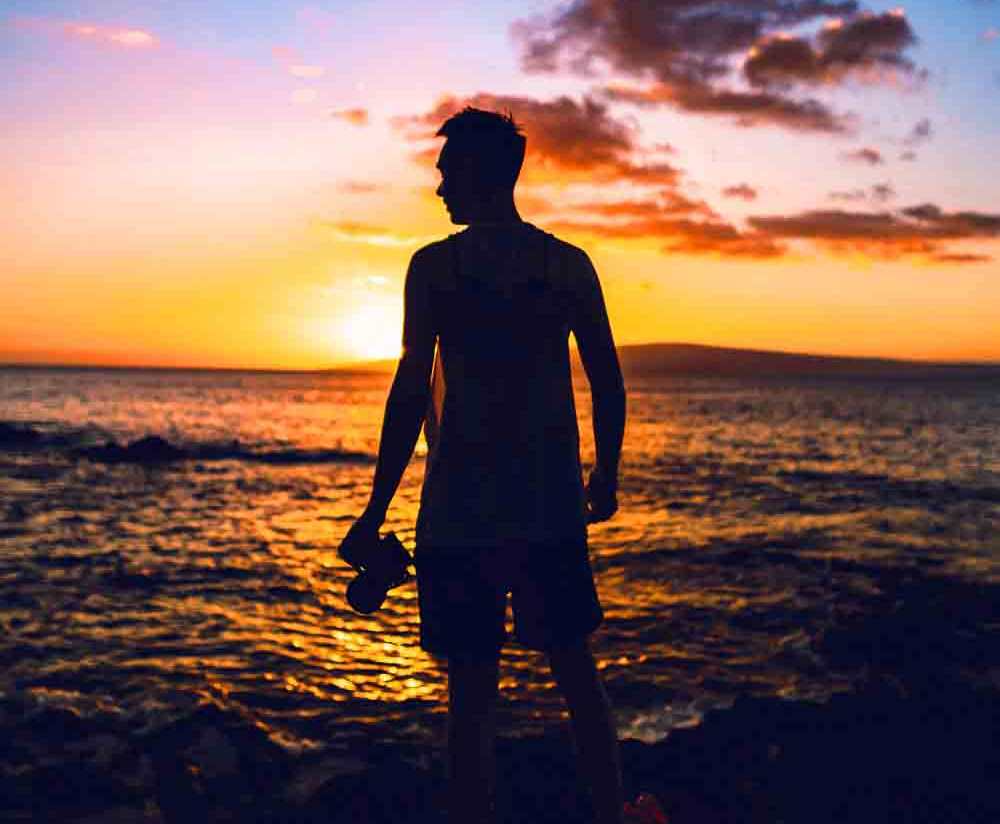
Chris est un écrivain de technologie et de divertissement dont les principaux intérêts tournent autour de l’art de l’écriture et de l’expression. Il aime écrire des articles de recherche dans différents créneaux et traduire ses pensées en mots qui inspirent les autres.